Ввод и удаление текста
- Интерфейс редактора. Просмотр презентаций
- Какие документы можно открыть и редактировать
- Обзор интерфейса редактора презентаций
- Как запустить презентацию
- Редактирование презентаций
- Ввод и удаление текста
- Форматирование текста
- Как добавить гиперссылку
- Работа с объектами
- Готовый документ
- Как сохранить
- Экспорт и печать документа
Текст можно ввести в текстовое поле, ячейку таблицы, а также на фоне изображения или фигуры.
Ввести текст
Дважды коснитесь текстового поля, объекта или ячейки таблицы, и наберите текст с помощью клавиатуры.
Выделить текст
1.Дважды коснитесь текстового поля. Курсор установится в поле.
2.Дважды коснитесь любого слова и растяните выделение.
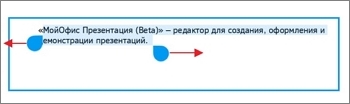
Буфер обмена
Как использовать буфер обмена, см. в таблице ниже.
Вырезать текст |
Удалить выделенное содержимое из документа, при этом сохранить его в буфер обмена |
Дважды коснитесь текстового поля >выделите текст > нажмите Вырезать |
Копировать текст |
Сохранить выделенное содержимое в буфер обмена, при этом оставив его в документе |
Дважды коснитесь текстового поля >выделите текст > нажмите Копировать |
Вставить без замены |
Вставить содержимое буфера обмена в нужном месте |
Дважды коснитесь текстового поля >установите курсор и коснитесь его > нажмите Вставить |
Вставить содержимое с заменой |
Вставить содержимое буфера обмена вместо выделенного текста |
Дважды коснитесь текстового поля >выделите текст > нажмите Вставить |
Удалить текст
1.Дважды коснитесь текстового поля, объекта или ячейки таблицы.
2.Установите курсор в нужном месте.
3.Используйте клавишу Backspace на клавиатуре для удаления символов.
Чтобы удалить фрагмент текста или очистить ячейку:
1.Выделите текст: дважды коснитесь текстового поля или ячейки, затем также выделите любое слово. Растяните выделение.
2.Используйте клавишу Backspace на клавиатуре для удаления символов.